Innledning
Brukerveilederen viser planlagte og bookede korttidsopphold.
Merk! korttidskalenderen brukes også til planlegging av korttidsopphold frem i tid, så informasjonen her må behandles tilsvarende. Det kan være at planlagte opphold flyttes på eller kanselleres. I tillegg kan utskrivningsdato, som synes i kalenderen,forskyves eller endres.
Brukerveilederen gjelder for
- Ansatte i kommunal og privat hjemmetjeneste.
- Mottaksteam helsehus
Plassadministrasjon Korttidskalender
Trykk på ikonet 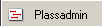 velg Korttidskalender
velg Korttidskalender 
og dette bildet åpnes:
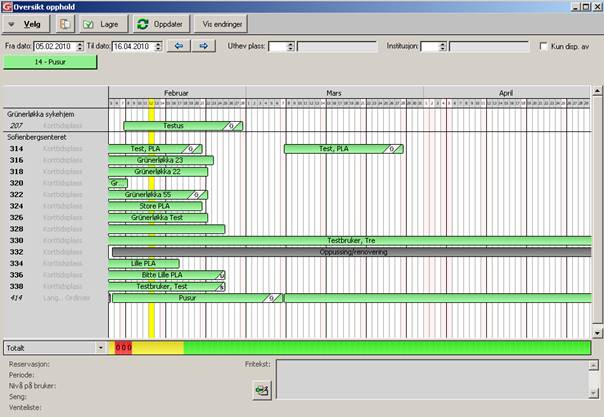
Forklaring av bildet
Alle korttidsopphold som er booket på de brukerne en har tilgang til synes i dette bildet. Nedover på venstre side vises Institusjon og romnummer samt type seng. Ved å holde musepekeren over senga kommer det opp et tipsflagg med informasjon fra rommet/ senga
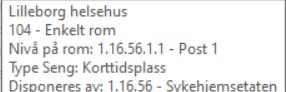
Alle ukene i kalenderen er skilt med en svart strek. Offentlige helligdager/fridager og søndager er rosa. Dagens dato er markert med fargen gul.
Hvilken bruker som ligger i de ulike sengene står skrevet på oppholdet – reservasjonen (den grønne streken). Hvis det ikke står noe navn, betyr det at man ikke har tilgang til brukeren som ligger i sengen. Når man holder Ctrl. tasten nede endres teksten på oppholdene fra brukerens navn til Type plass.
Detaljvisning/Valgt reservasjon: Når man markerer/trykker på et opphold/reservasjon kommer informasjon om reservasjonen fram nederst til venstre i bildet. Reservasjon (brukernavn, brukerid og type reservasjon), Periode (fra og til dato, antall dager), Nivå på bruker (fra brukerkortet), Seng (sykehjemmetsnavn, romnummer og Type plass), Venteliste (Type plass, ønsket start dato).
Ulike typer reservasjoner
Fargene på reservasjonene angir type reservasjoner
 |
(Grønn) viser hvilke brukere som er reservert til senga, med brukernavn. |
 |
(Grå) viser reservasjoner som ikke er opphold, reservasjoner uten brukertilknytning. |
 |
(Rød) viser start/avslutning av senger. |
Datoavgrensning og scrolling
- Fra/ til dato: Her kan man velge ønsket tidsintervall på kalenderen.
- Piltastene
 brukes til å scrolle horisontalt i kalenderen, 7 dager frem
brukes til å scrolle horisontalt i kalenderen, 7 dager frem  eller 7 dager tilbake
eller 7 dager tilbake  .
. - Uthev plass: Mulighet for å markere en type plass. Opphold av denne typen plass vil bli skravert og markert med gul farge.

- Institusjon: Mulighet for å filtrere på en institusjon.
I kalenderen utføres handlinger som:
- reserver opphold (booke)
- flytte
- splitte
- bytte reservasjon
- sette inn status på reservasjonen
- ta opp for ny utplassering
- opprette nytt eller generere neste rullerende opphold
- slette reservasjoner
- forlenge/forkorte reservasjoner ( gjelder avlastningsplassene)
I tillegg er det en grafisk visning av hvor mange plasser som er tilgjengelig. For helsehusplasser ser bydel kun plasser som er i bruk, mens mottaksteamet ser ledige plasser, men ikke hvor mange ledige plasser hver bydel har. For avlstningsplassene ser bydel antall ledige plasser.
For å få oversikt over antall ledige plasser pr bydel, er det laget ett eget dashbord: "Oversikt helsehusplasser Oslo kommun" som man får tilgang til ved å kontakte pasinfo på følgende mail: support@pasinfo.no
Rettigheter den ansatte har i kalenderen avhenger av tilgangen gitt i innlogget rolle (sikkerhetsprofil og nivå).
Opphold splittet på flere rom/senger
Når et opphold er plassert ut på flere rom/senger, vises reservasjonen som stiplet i kantene. Det betyr da at det er flere reservasjoner som er knyttet til samme tjeneste, ved for eksempel at oppholdet er splittet og flyttet. Flere reservasjoner knyttet til forskjellige tjenester regnes som flere opphold.
Ved å markere ett opphold til en bruker vil alle brukerens reservasjoner bli uthevet. Reservasjonene i kalenderen vises som hvite, den markerte reservasjonen får uthevede kanter.

Status
- Reservasjonen kan markeres om det er en sikker eller usikker utskrivelse. Reservasjonen vil bli markert med den første bokstaven nederst i høyre hjørne.
 Informasjon om hvem, dato, klokkeslett og hvilken status som er satt vises også i fritekstfeltet. Det er laget interne rutiner mellom bydel/helsehus og bydel/avlastningsavdeling, så det er ikke sikkert at alle bruker sikker og usikker utskrivelse.
Informasjon om hvem, dato, klokkeslett og hvilken status som er satt vises også i fritekstfeltet. Det er laget interne rutiner mellom bydel/helsehus og bydel/avlastningsavdeling, så det er ikke sikkert at alle bruker sikker og usikker utskrivelse.
- Rullerende avlastningsopphold: Alle rullerende avlastningsopphold blir markert med eget symbol
 i kalenderen.
i kalenderen.
Hvis man ikke finner brukeren man leter etter, kan man gå til reservasjonsoversikten, se under.
Plassadministrasjon (PLA) Reservasjonsoversikt
Klikk på Plassadmin 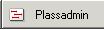 velg Reservasjonsoversikt.
velg Reservasjonsoversikt.
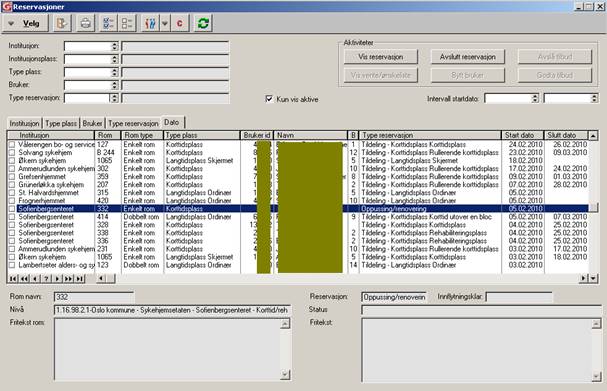
Beskrivelse av bildet
Bildet har faner og felt som gir mulighet for filtrering og enkel sortering. Ved å velge de ulike fanene sorteres lista tilsvarende.
Følgende filtreringsmuligheter:
- Institusjon
- Institusjonsplass
- Type plass
- Bruker
- Type reservasjon ved å bruke ett eller flere felt.
- Fanen Dato (som vist) sorterer lista på dato (synkende).
Det er også mulighet for å bruke QBE – filtrering  .
.
Hvis det er haket av for ” Kun vis aktive” 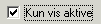 , vises ikke reservasjoner med slutt dato lavere enn dagens dato (avsluttede reservasjoner).
, vises ikke reservasjoner med slutt dato lavere enn dagens dato (avsluttede reservasjoner).
- Intervall startdato: Viser reservasjoner som har startdato i ett valgt tidsintervall.
- Informasjon om den markerte reservasjonen vises nederst til høyre; Type reservasjon, Status og innflytningsklardato på aktive tilbudsreservasjoner og eventuelt friteksten på reservasjonene. Informasjon om rommet og institusjonen, vises nederst til venstre.
Referanser:
Elise/Gerica - Dokumentasjon og samhandling for opphold i helsehus